Camere
Il modulo Camere gestisce l’elenco delle camere censite nel modulo Hotel.

Nella pagina principale è possibile consultare la lista delle camere presenti, aggiungerne una nuova mediante il pulsante “+” presente in alto a destra nella lista, cancellare le camere selezionate mediante il pulsante “X” presente in alto a destra nella lista, modificare una camera esistente mediante il pulsante a forma di matita a fianco della camera interessata.
Il pulsante “Aggiorna Camere su PBX” permette di riconfigurare massivamente le configurazioni sulla parte telefonica.
Questa operazione solitamente non è necessaria perché il sistema quando rileva dei cambiamente esegue già in autonomia questo task.
Inserire una nuova camera
Per inserire una nuova camera fare click sul pulsante “+” a destra.
Dopo aver cliccato si aprirà questa schermata.
I campi in grassetto sono obbligatori.
- Camera: definisce il numero della camera.
- Piano: definisce il piano della camera.
- Interno: definisce il numero dell’interno telefonico della camera.
- Nome camera: definisce il nome della camera.
- Note camera: definisce eventuali note legate alla camera.
Modificare una camera esistente
Per modificare una camera fare click sul pulsante a forma di matita a destra della relativa camera.
La maschera di modifica è la medesima della fase di creazione.
Eliminare una camera esistente
Per eliminare una camera basta fare click sul pulsante “x” a destra della relativa camera.
Premendo, la camera sarà definitivamente eliminata.
Importazione massiva da CSV
In alto a destra è presente il pulsante “IMPORTA”, premendo si aprirà questa schermata.
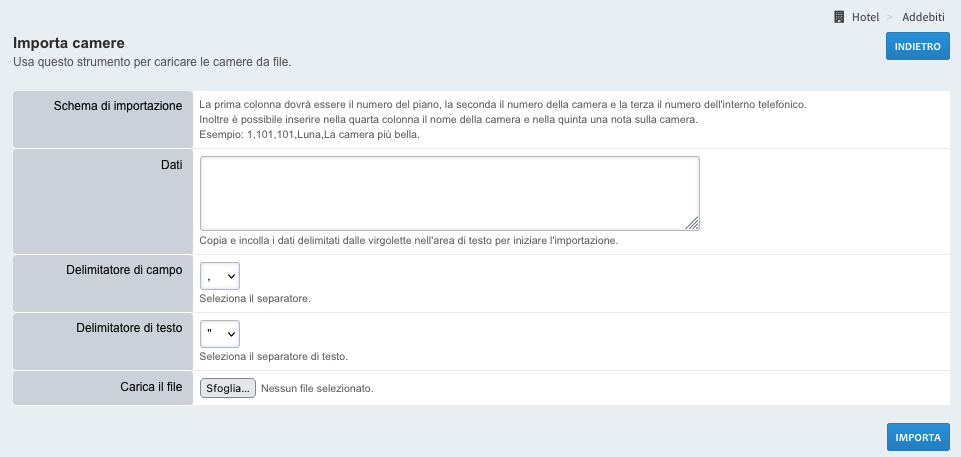
La prima colonna dovrà essere il numero del piano, la seconda il numero della camera e la terza il numero dell’interno telefonico.
Inoltre è possibile inserire nella quarta colonna il nome della camera e nella quinta una nota sulla camera.
Esempio: 1,101,101,Luna,La camera più bella.
E’ possibile importare selezionare il file da importare tramite “File da Caricare” o copiarne il contenuto nel campo “Dati”.
Per avviare la procedura di importazione fare click sul pulsante “IMPORTA”.
